Wielu graczy, pomimo ogromnej liczby nowoczesnych gier komputerowych, chce zapamiętać swoje ulubione stare questy, arkady i strategie, aby ponownie czerpać przyjemność z długo wydanej gry. Jednak często stara gra uruchomiona na nowym komputerze nie działa poprawnie - nowoczesne komputery i ich komponenty są tak potężne, że gra po prostu nie może działać z normalną prędkością. Ze względu na dużą moc procesora gra zaczyna przyspieszać, przez co nie można w nią grać. Niemniej jednak gracze mogą skorzystać z przydatnego narzędzia CPUKiller, które pozwala wyłączyć jeden rdzeń procesora i zmniejszyć jego częstotliwość w momencie uruchamiania gry.
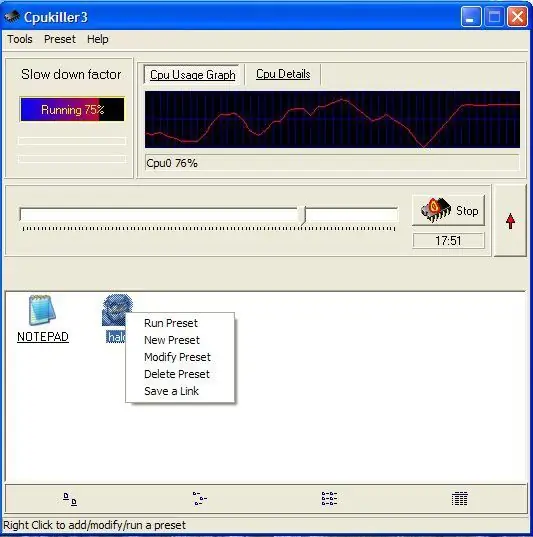
Instrukcje
Krok 1
Pobierz i zainstaluj CPUKiller, a następnie uruchom program. Instalacja nie zajmie Ci dużo czasu - obejmuje zaledwie kilka kroków, dostępnych dla każdego początkującego użytkownika. Po uruchomieniu CPUKillera zobaczysz okno z diagramem pracy procesora w czasie rzeczywistym.
Krok 2
Nie musisz nic zmieniać w ustawieniach - po prostu przesuń suwak częstotliwości procesora w prawo na żądany poziom częstotliwości i naciśnij Start. Szybkość procesora zmniejszy się, po czym możesz spróbować ponownie uruchomić grę.
Krok 3
Nie wyłączając programu, który wpływa na procesor, uruchom grę, wprowadź ostatni zapis i obserwuj, czy szybkość gry się zmieniła. Jeśli prędkość wróciła do normalnego trybu i możesz grać dla własnej przyjemności, tak jak poprzednio, to program działa i ustawiłeś poprawną wartość mocy procesora.
Krok 4
Po zakończeniu gry wyjdź z niej, a następnie otwórz CPUKiller z zasobnika i kliknij Zatrzymaj. Pierwotna moc procesora zostanie wznowiona i będzie można kontynuować pracę na komputerze.
Krok 5
Przy następnym uruchomieniu gry wystarczy uruchomić narzędzie, ponownie ustawić żądaną szybkość procesora i nacisnąć Start. Program jest nieszkodliwy dla twojego systemu i dlatego jest wygodnym i prostym sposobem na spowolnienie procesora w starszych grach.






